Kako omogočiti varen način v sistemu Windows 10: osnovne metode
Pogosto je za odpravljanje težav potrebno ponovno zagnati sistem s tako imenovanim varnim načinom (v angleški različici varnega načina). Toda uporabniki desete različice operacijskega sistema Windows se soočajo z neprijetnim problemom, ki je, da standardna metoda zagona s pritiskom tipke F8 na stopnji zagona sistema ne deluje.
Poleg tega bomo preučili, kako omogočiti varen način v sistemu Windows 10 z več metodami. Poleg tega bodo podana priporočila o vrnitvi k klasičnemu tipu začetka.
Kako omogočiti varni način na Windows 10 iz konfiguracije sistema?
Tehnike za zagon sistema v tem načinu niso zelo različne. Najpreprostejša rešitev, kako preklopiti na varni način Windows 10, je uporaba nastavitev sistemske konfiguracije.
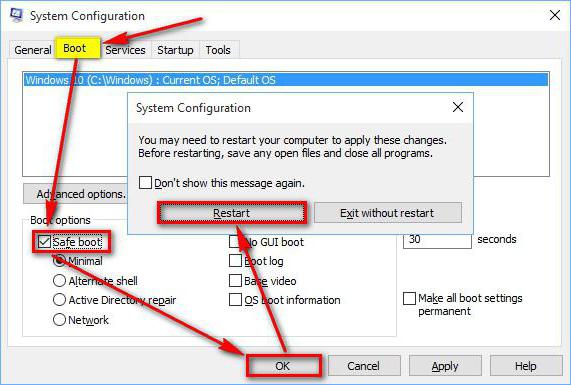
Do njih lahko dostopate preko ukazne mize Zaženi (Win + R), v kateri morate registrirati ukaz msconfig. V oknu nastavitev, ki se odpre, pojdite na zavihek za prenos in odkljukajte ustrezno polje. Potem morate biti previdni, ker morate izbrati možnost varnega zagona. Navadni uporabnik ne bi smel biti pozoren na predmete na desni (ti ne bodo potrebni). Toda od tistih, ki so na levi, boste morali izbrati, čeprav jih mnogi poznajo iz prejšnjih sistemov:
- najmanjša obremenitev je običajen začetek varnega načina;
- druga lupina je začetek s zmožnostjo pozivanja ukazne konzole;
- omrežje - zaženite način s podporo za omrežni gonilnik.
Po izbiri zagonske konfiguracije ostane samo ponovni zagon sistema, po katerem se bo začel z uporabo nastavljenih parametrov. Če se želite vrniti na običajno nalaganje, morate znova vnesti konfiguracijo in počistite polje. Kot lahko vidite, je to nekoliko neprijetno, še toliko bolj, če ne morete začeti z običajnim začetkom s to metodo, ne boste zagnali sistema. Morali bomo uporabiti druge možnosti (obravnavali jih bomo ločeno).
Zagon varnega načina z nastavitvijo parametrov
Poglejmo zdaj drugo tehniko, ki je, čeprav je nekoliko drugačna od prve, vseeno precej preprosta.
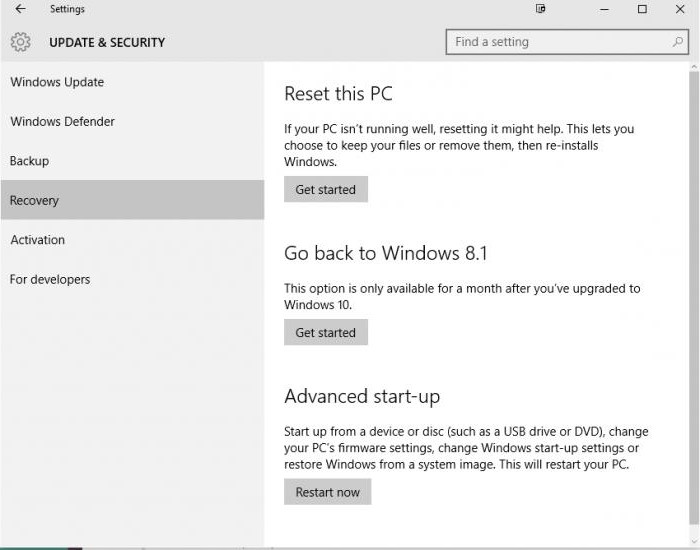
Varni način operacijskega sistema Windows 10 na prenosnem ali stacionarnem terminalu je mogoče nastaviti z nastavitvami v razdelku parametrov, ki se prikliče iz menija Start. Tukaj morate odpreti nastavitve za posodobitev in varnost in nato izberite vrstico za obnovitev na levi strani menija. Na desni strani okna je odsek posebnih možnosti za zagon, kjer takoj spodaj kliknite gumb za takojšnje ponovno nalaganje.
Po tem se izvede samopreizkus sistema, nato se prikaže okno z izbiro dejanja, kjer je potrebno uporabiti zaporedje diagnostike, dodatne možnosti in zagonske parametre, na koncu pa gumb za ponovno zagon.
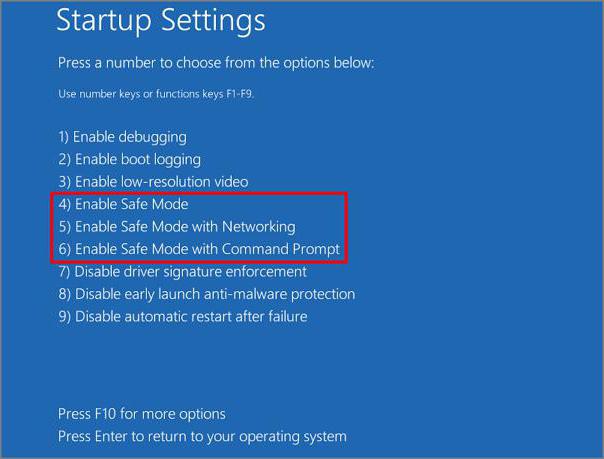
Nazadnje v meniju, ki se prikaže z devetimi možnostmi, s tipkami F4-F6 izberite želeno možnost.
Opomba: v primeru, ko se sistem ne zažene v normalnem načinu, vendar je okno za zaklepanje prikazano na zaslonu, se dostop do teh funkcij izvede z ponovnim zagonom, medtem ko tipko Shift držite pritisnjeno.
Kako zagnati varni način v operacijskem sistemu Windows 10 z ukazno vrstico
Zdaj se obrnemo na bolj zapletene metode. Vprašanje, kako omogočiti varen način v sistemu Windows 10, je rešeno tudi z ukazno vrstico, ki se izvaja s skrbniškimi pravicami.
V konzoli »Zaženi« vnesite cmd in v ukazno vrstico vnesite spodnjo kombinacijo.
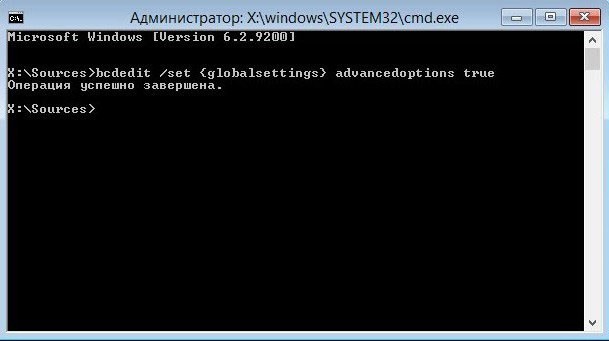
Po tem se pojavi znano okno z devetimi izbirami. Če želite onemogočiti prikaz menija, ko se sistem zažene, vsakokrat, ko morate napisati podoben ukaz, samo namesto besednega niza uporabite kombinacijo deletevalue in operator true ne predpiše.
Zagon varnega načina z zagonskega medija
Nazadnje pa poglejmo, kako omogočiti varni način v sistemu Windows 10 z zagonsko disketo ali pogonom USB za primere, ko se sistem zaradi poškodb ne zažene.
Najprej morate nastaviti nastavitev prednostne zagonske naprave v nastavitvah BIOS-a. V primeru, ko naj bi se zagnal z bliskovnega pogona, je treba pred namestitvijo naprave vstaviti v USB vrata, sicer ga BIOS preprosto ne prepozna.
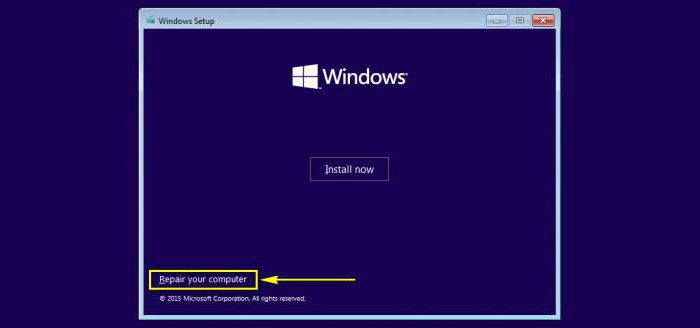
Na začetku, kot ponavadi, izberite jezik in regionalne standarde in kliknite gumb za nadaljevanje namestitve. V naslednjem koraku ne namestimo sistema, temveč nadaljujemo z obnovitvijo s povezavo v spodnjem levem kotu. Po tem uporabimo zaporedje izbire diagnostike, dodatne parametre in dosežemo začetek ukazne vrstice, v kateri moramo registrirati zgoraj navedeni ukaz. Po tem izberite nadaljevanje in poiščite okno z možnostmi zagona na zaslonu.
Namestitev klasičnega teka skozi F8
Kot lahko vidite iz zgornjega gradiva, so vse te metode precej neprimerne in celo dolgotrajne. Oglejmo si, kako v načinu Windows 10 pri uporabi tipke F8 nastaviti varni način v klasični različici. To lahko storite znova v ukazni vrstici ali v sistemskem registru, ki zdaj ne bo prizadet.
Torej, v ukazni konzoli, ki teče v imenu administratorja, morate zapisati niz bcdedit / deletevalue {current} bootmenupolicy in samo ponovno zagnati sistem.
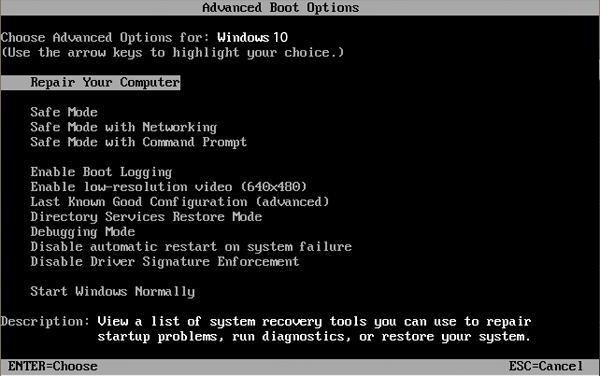
V postopku ponovnega zagona lahko zdaj uporabite vnos v meniju za izbiro dejanja iz prejšnjih sistemov prek F8.
Namesto skupnega
Na splošno skoraj vse metode zagona v varnem načinu v deseti različici operacijskega sistema Windows izgledajo zelo neprijetno, čeprav delujejo dokaj normalno. Z vidika uporabe se zdi, da je najbolj sprejemljiva metoda še vedno videti kot vrnitev k klasični različici, saj je za preostale primere potrebno narediti veliko nepotrebnih manipulacij.